
المحتوى
يأتي Google Chrome مع العديد من ميزات الأمان المتقدمة ، بما في ذلك "صندوق الحماية" ، الذي يساعدك على حمايتك عندما تتصفح الويب. إذا قمت بزيارة موقع يحتوي على نص برمجي أو تعليمة برمجية ضارة ، فقد تمنعك ميزة وضع الحماية من خلال تنفيذ بعض الإجراءات على جهاز الكمبيوتر الخاص بك. يمكنه إنشاء رسائل خطأ في بعض الأحيان ، وبعض أنواع برامج أمان الكمبيوتر تتطلب منك تعطيل هذه الميزة. يمكنك تغيير خصائص بدء تشغيل Chrome بحيث يتم تشغيل البرنامج دون تنشيط الصندوق الرمل.
الاتجاهات
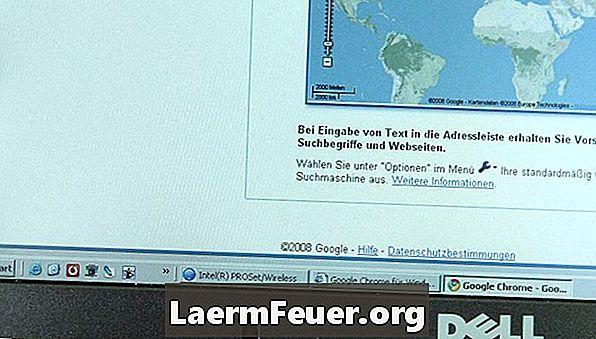
-
حدد رمز Chrome على سطح المكتب. إذا لم يكن هناك رمز Chrome ، فانقر فوق "ابدأ" ، ثم "كافة البرامج" ، ثم "Chrome". اسحب إدخال "Chrome" إلى سطح المكتب لإنشاء رمز.
-
انقر بزر الماوس الأيمن فوق رمز Chrome وحدد "خصائص". انقر على المنطقة بعد آخر علامة اقتباس في حقل "الهدف" ، ثم اكتب "- no-sandbox" (بدون الفراغات).
-
انقر فوق "موافق" لحفظ الاختصار الذي تم تغييره. انقر نقرًا مزدوجًا فوق الرمز لبدء تشغيل Google Chrome دون تنشيط صندوق الحماية.
تحذير
- إن تعطيل صندوق الحماية يمكن أن يعرض جهاز الكمبيوتر الخاص بك لخطر البرامج الضارة. يجب عليك تعطيل هذه الميزة فقط إذا كان لديك برنامج أمان يوفر حماية مماثلة.